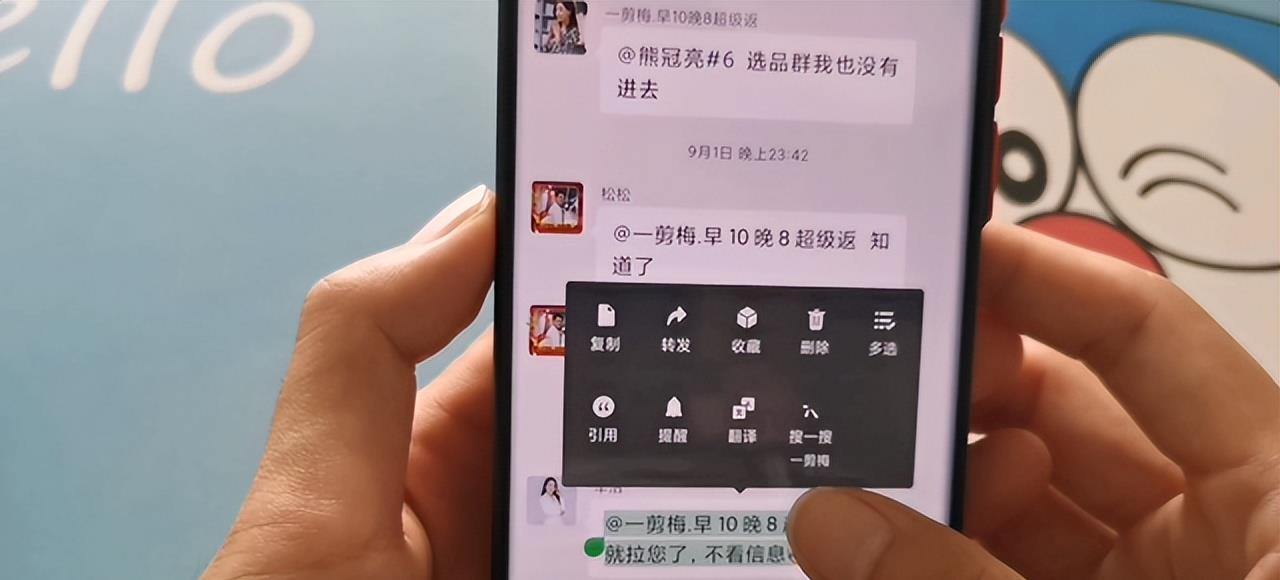
文章图片
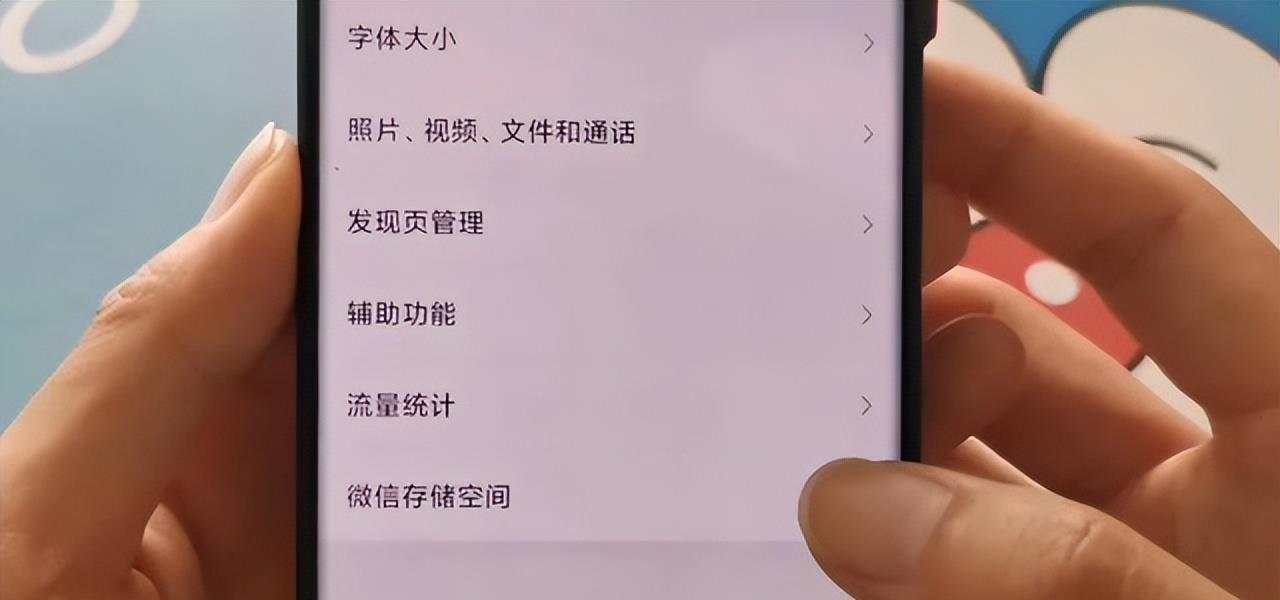
文章图片
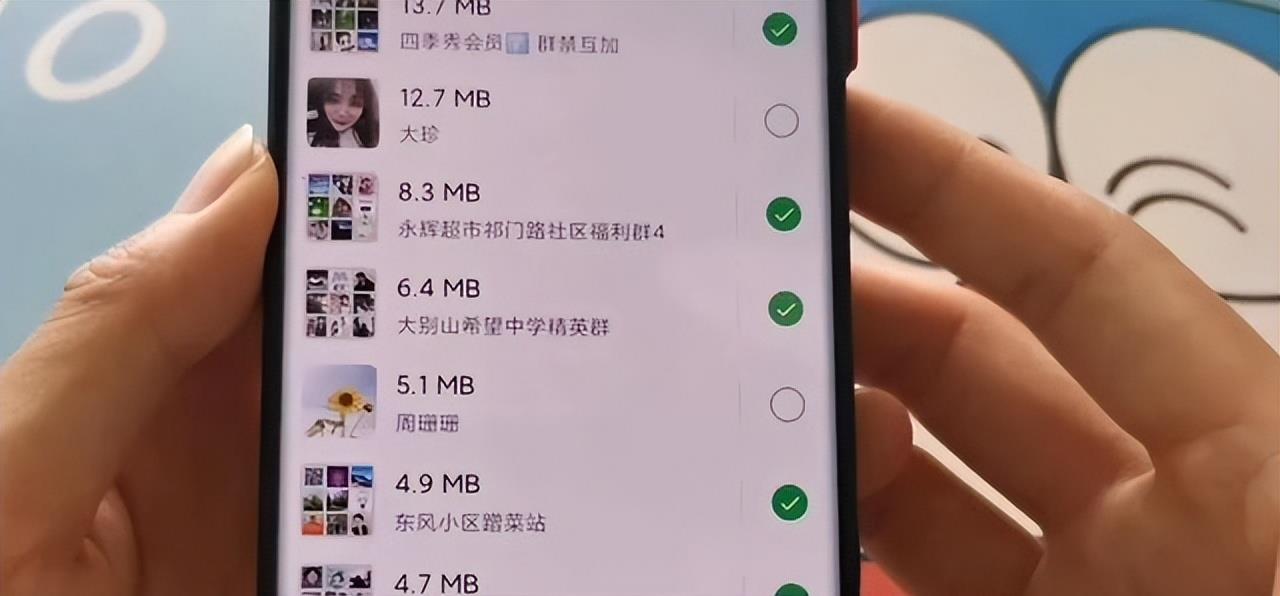
文章图片
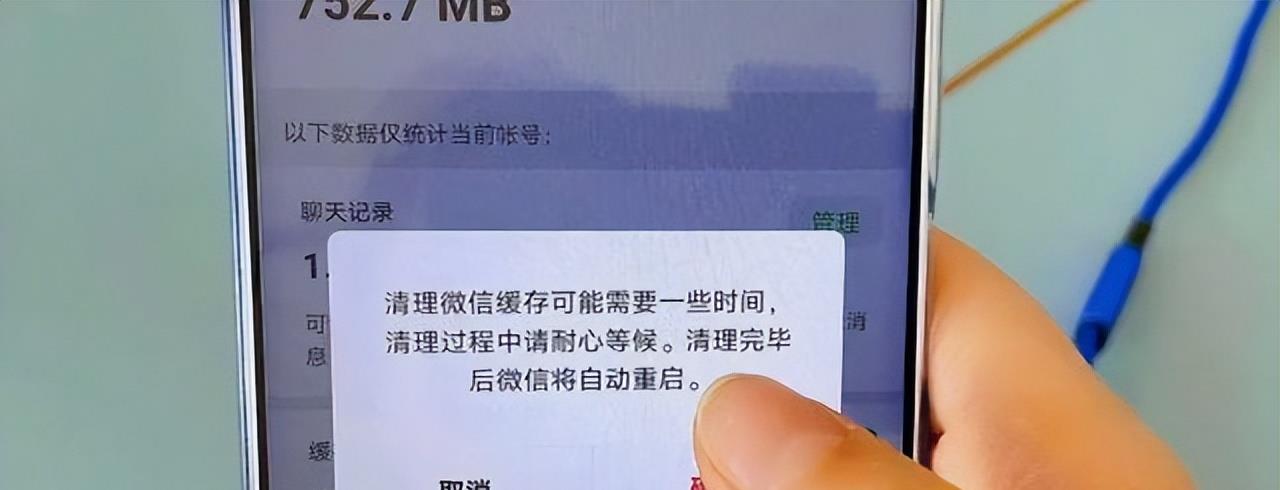
文章图片
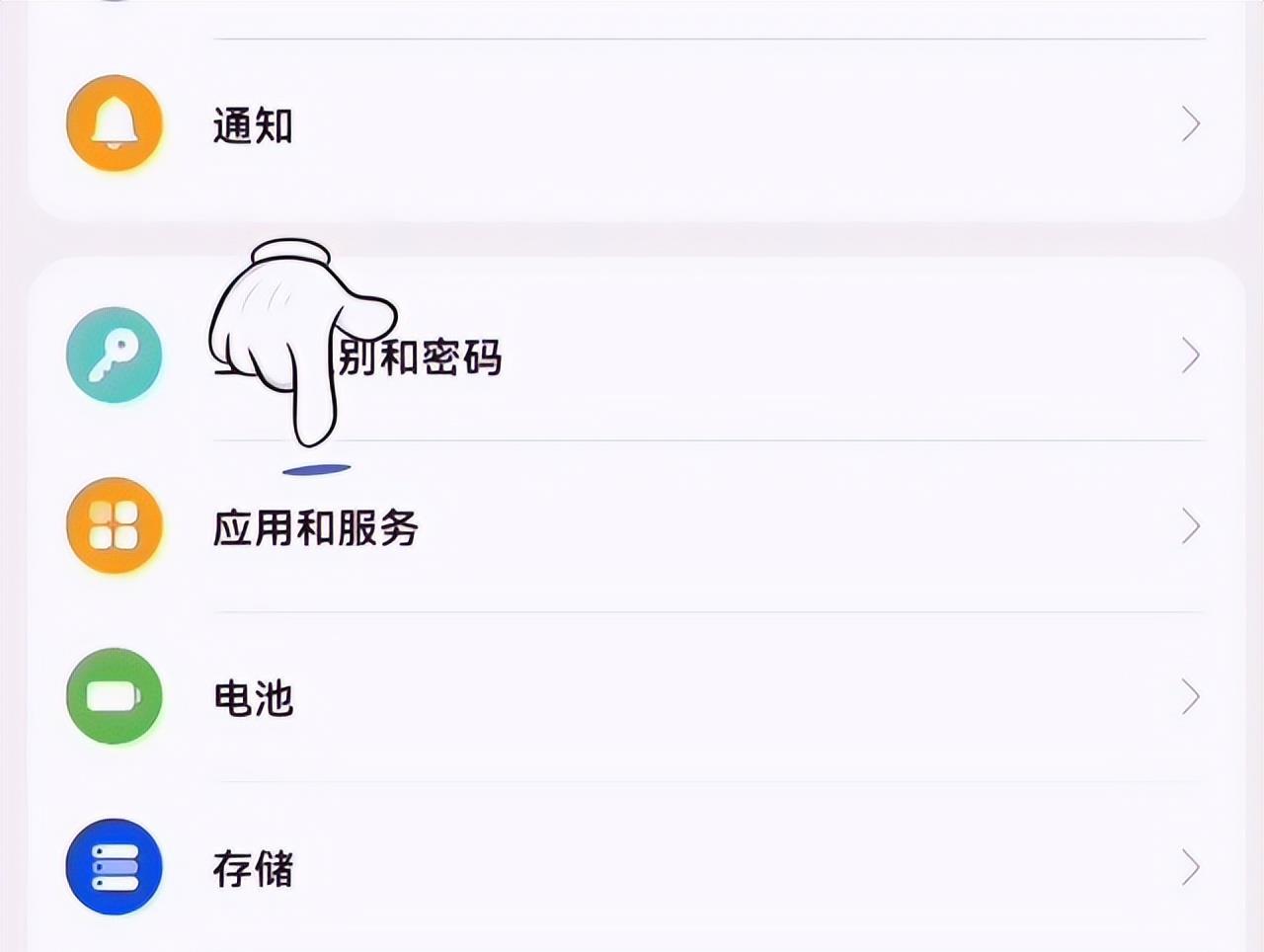
文章图片
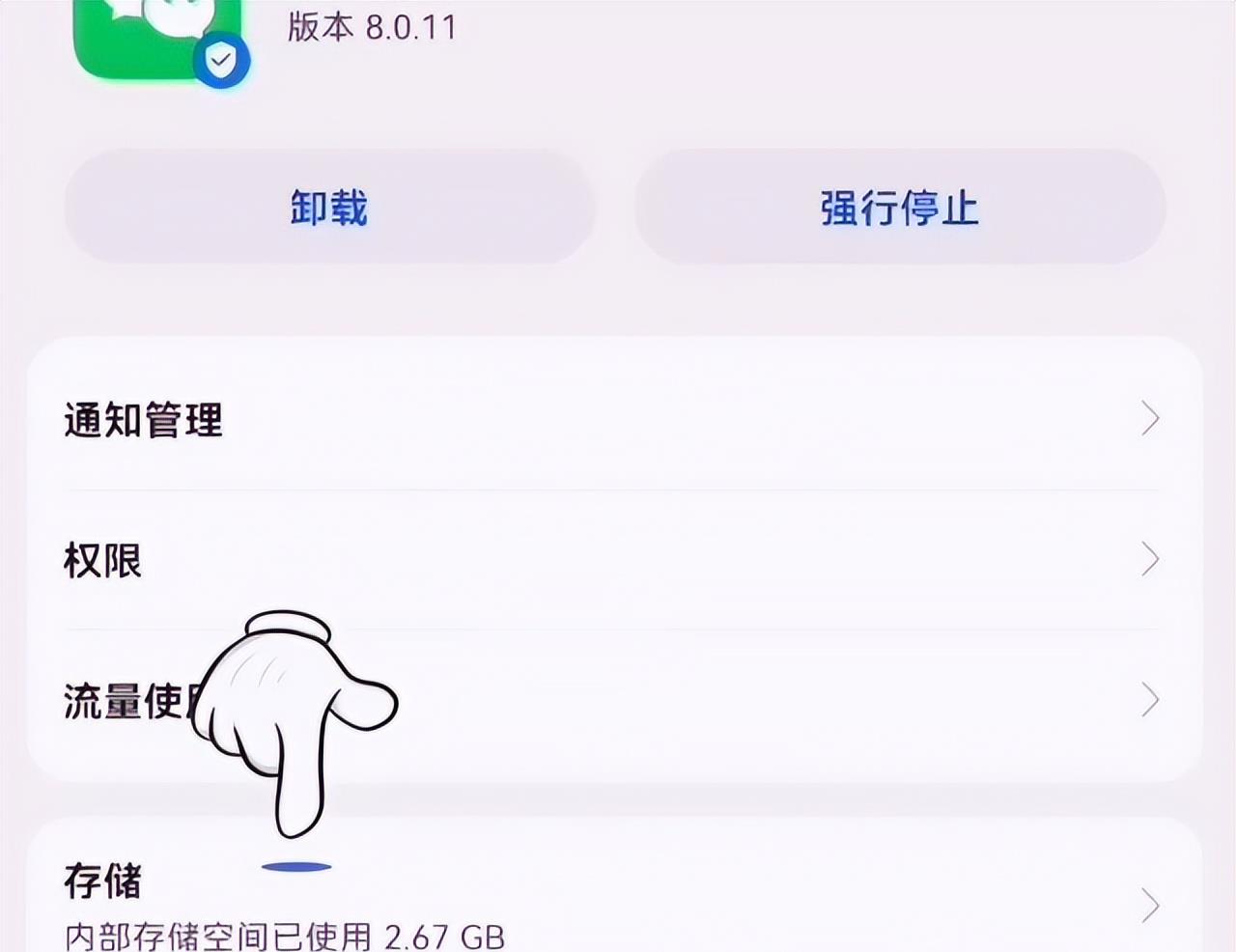
文章图片
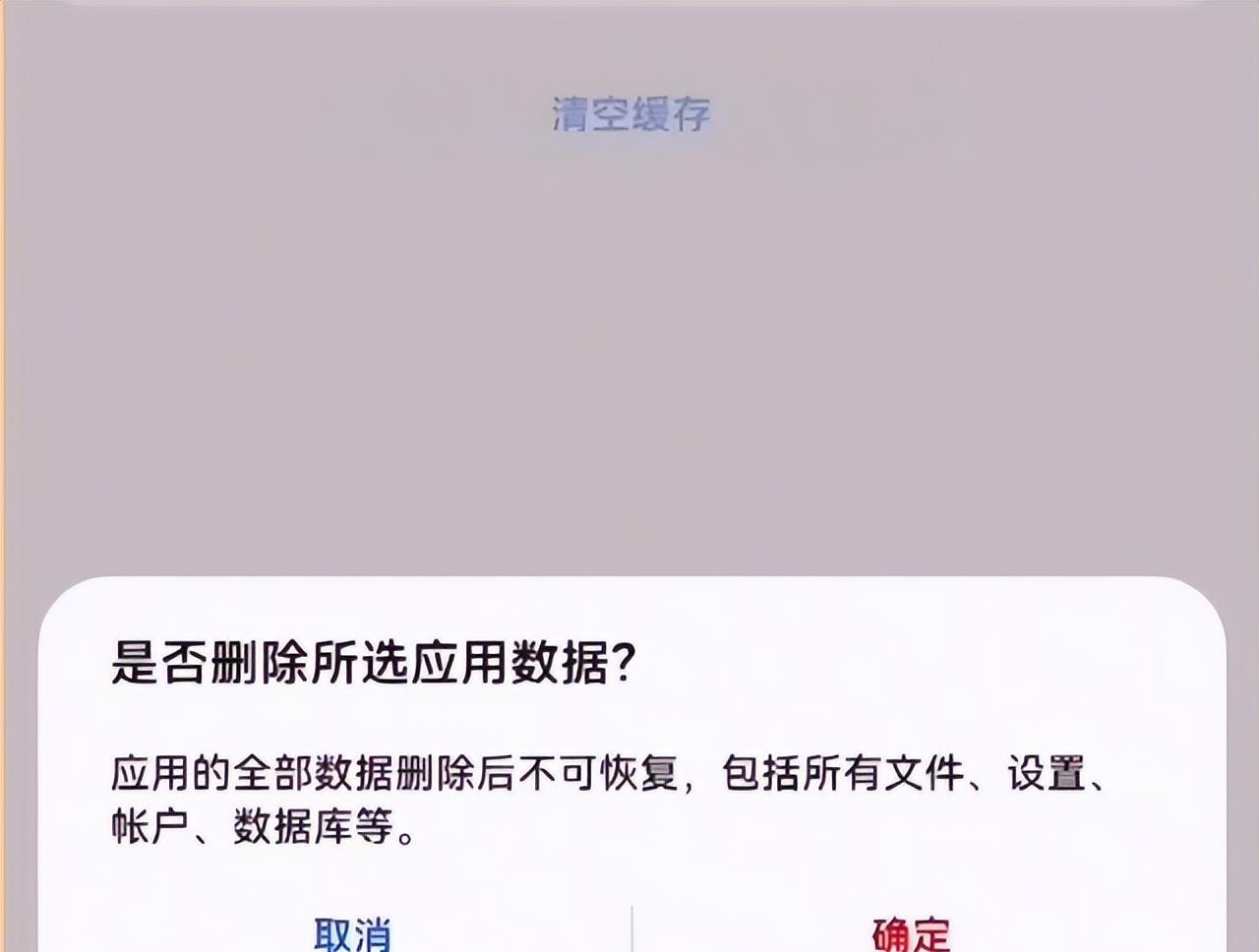
文章图片
不过微信这个软件虽然好用 , 但是和其他的软件一样 , 用的时间一久 , 就会产生大量的垃圾和缓存 。 如果长时间不对它们清理的话 , 很有可能会导致我们的手机出现卡顿 , 或者是内存不足的情况 。
【微信|微信只清空聊天记录等于没删?这样做,能清理几G内存】
在这个时候 , 我们必须要删除微信聊天记录 , 还有一些数据 , 来释放手机的存储空间 。 不过很多人经常清理微信空间 , 却还是发现存储空间不足 。 其实很有可能是因为 , 你的操作方法出了问题 。
要是你的方法没有选对的话 , 即使删的再多也等于没删 。 那么我们到底要怎样做 , 才能够彻底地将微信里面的聊天记录等数据删除干净 , 从而释放更多的空间呢?
对于绝大部分的微信用户来说 , 平时在清理微信的时候 , 所惯用的一个方法就是找到与某个好友的聊天记录 , 然后长按 , 选择“删除该聊天” 。 大家以为这样删除之后 , 自己与这个好友的聊天记录就不复存在了 , 那么空间也就多出来了 。
殊不知 , 这种方法压根无法帮助我们释放手机的内存空间 , 也不会改善手机卡顿的现象 。 因为我们这种删除与对方聊天记录的方法 , 只是清理了表面 , 并没有从根本上清理掉这些垃圾 。 我们必须要进入到微信的设置页面 , 然后打开“深度清理”的功能 , 才可以彻底地清理到位 。
首先我们要打开微信 , 点击右下角的“我” , 点“设置” , 在里面找到“通用”这一栏 。 进去之后我们可以看到 , 在最下面有一个选项 , 上面显示“微信存储空间” , 点击一下 。
接下来我们就会进入一个页面 , 上面能够清晰地显示 , 我们的微信到底占了多大的手机内存 。 上面是数值 , 显示微信用了手机空间多少个G , 下面还有比较详细的数据记录 , 比如聊天记录还有缓存等等 , 分别占了多大的空间 。
到了这一步的时候 , 我们就可以对微信存储空间进行深度清理了 。 可以看到缓存后面有一个清理的选项 , 直接点一下它 , 就能够将微信使用过程当中所产生的缓存垃圾彻底清理掉了 。
清理掉缓存是不会对我们微信的正常使用产生任何影响的 。 在清理掉缓存之后 , 我们可以发现 , 微信所占据的存储空间已经小了许多 。 不过到这里还没有结束 , 接下来我们要清理的就是上面的聊天记录了 。
我们点击一下聊天记录后面的“管理”这个选项 , 接下来就会进到一个勾选的页面当中 。 这里面有我们与所有好友 , 或者是在群聊里面所产生的聊天记录 , 而且上面显示得非常清晰 , 我们与哪个好友的聊天产生了多少的垃圾 , 占用了多大的内存 , 后面都有一个小圆圈 。
- 浏览器|长期不换微信头像的人,往往透露了这几种信息,看看你“中招”没
- 奇虎360|六一节送礼物:360儿童电话手表10X了解一下,微信、学习都能用!
- Java|马化腾身价超3600亿,微信却几乎不收费,腾讯到底是怎么挣钱的?
- 支付宝|为什么用微信支付的人比支付宝多?背后原因是现在的人越来越现实
- 微信|马化腾身价超3600亿,微信却几乎不收费,腾讯到底是怎么挣钱的?
- 微信|安卓版微信8.0.23版正式更新:安装包变大,并带来多项变化!
- 微信如何恢复聊天记录?教程来了!
- 微信|一张照片能暴露多少隐私,谨慎使用“原图”发送!
- 微信|水果摊贩误转3万货款被拉黑急落泪 网友支招微信转错帐后该怎么办
- 微信支付|多国“强制下架”支付宝、微信支付,理由依然“无脑黑”
